Deduplicare i record in HubSpot
Ultimo aggiornamento: aprile 4, 2024
Disponibile con uno qualsiasi dei seguenti abbonamenti, tranne dove indicato:
|
|
HubSpot deduplica automaticamente i contatti utilizzando gli indirizzi e-mail e le aziende utilizzando i nomi di dominio. Gli ID record possono essere utilizzati anche per deduplicare contatti, aziende, offerte, biglietti, prodotti e oggetti personalizzati. Per deduplicare tramite l'importazione, è possibile includere nel file di importazione gli ID record o le proprietà personalizzate che richiedono valori univoci. Gli utenti di un account Professional o Enterprise possono anche gestire manualmente eventuali duplicati utilizzando lo strumento di gestione dei duplicati.
Deduplicazione automatica in HubSpot
HubSpot deduplica gli oggetti creati nel CRM (ad esempio, importazioni, invio di moduli) nei seguenti modi:
- Deduplica dei contatti per usertoken
- Deduplica dei contatti per indirizzo e-mail
- Deduplica delle aziende per nome di dominio dell'azienda
- Deduplica dei record in base all'ID del record
- Deduplica dei record per proprietà di valore univoco personalizzato
Deduplica dei contatti per usertoken
Quando un nuovo contatto viene aggiunto a HubSpot tramite l'invio di un modulo, HubSpot controlla il token utente del contatto (cioè il cookie hubspotutk) per verificare se corrisponde a un contatto esistente. Se nel proprio account sono state attivate le impostazioni sulla privacy dei dati, l'utente deve accettare il banner dell'informativa sulla privacy affinché questo cookie sia associato al suo record di contatto.
Se due invii di moduli provengono dallo stesso browser e dallo stesso computer, gli invii verranno uniti in un unico record perché HubSpot rileverà lo stesso token utente per entrambi gli invii. In questo caso, si verificherà quanto segue:
- Le informazioni del secondo invio del modulo sovrascriveranno quelle del primo invio, perché hanno lo stesso cookie memorizzato nel browser.
- Se l'indirizzo e-mail del secondo invio non esiste già come contatto in HubSpot, l'indirizzo e-mail sovrascriverà l'indirizzo e-mail esistente per il contatto.
- Se il contatto invia il modulo utilizzando una delle sue email secondarie in HubSpot, l'email secondaria sostituirà l'email primaria dopo l'invio.
Se si desidera che ogni invio di modulo dallo stesso browser crei un nuovo contatto, è possibile attivare l'impostazioneCrea sempre un nuovo contatto per le nuove e-mail nelle opzioni del modulo.
Nota bene:
- Se un modulo viene inviato tramite un link alle riunioni, un indirizzo e-mail unico creerà sempre un nuovo contatto, anche se un contatto esistente ha un token utente corrispondente. In questo caso, l'indirizzo e-mail del contatto esistente non verrà sovrascritto dal nuovo indirizzo e-mail.
- Se un modulo viene inviato tramite un modulo non HubSpot, non è possibile de-duplicare per usertoken o email. Tutti gli invii di moduli non HubSpot dallo stesso browser e dispositivo saranno associati a un unico contatto.
Deduplica dei contatti per indirizzo e-mail
Quando viene aggiunto un nuovo contatto, HubSpot cerca un valore corrispondente nella proprietà Email.
- Se si tenta di creare manualmente un contatto con lo stesso indirizzo e-mail di un contatto esistente, HubSpot avviserà che esiste già un contatto e non sarà possibile aggiungere un altro contatto.
- Quando viene aggiunto tramite l'invio di un modulo, se nell'account esiste già un contatto con lo stesso indirizzo e-mail, le informazioni del nuovo contatto verranno aggiunte al record del contatto esistente. Se il contatto invia un modulo con il suo indirizzo e-mail secondario, l'indirizzo e-mail sovrascriverà l 'indirizzo e-mail esistente per il contatto. Se si desidera che ogni invio di modulo dallo stesso browser crei un nuovo contatto, è possibile attivare l'impostazioneCrea sempre un nuovo contatto per le nuove e-mail nelle opzioni del modulo.
- Quando viene aggiunto tramite importazione:
- Se nel vostro account esiste già un contatto con lo stesso indirizzo e-mail, le informazioni del nuovo contatto verranno aggiunte al record del contatto esistente. Ad esempio, se importate un elenco di contatti che include "admin@hubspot.com" e un contatto esistente nel vostro account HubSpot ha l'e-mail "admin@hubspot.com", le informazioni importate saranno aggiunte al record del contatto esistente.
- Se si utilizza l'e-mail secondaria di un contatto in HubSpot come identificatore univoco in un'importazione, se si includono sia l'e-mail secondaria che l'ID record come colonne nel file, l 'e-mail secondaria sostituirà l'e-mail primaria al momento dell'importazione. Se non si vuole che l'email secondaria sovrascriva la principale, non includere anche la colonna ID record nel file.
- Se non si include la proprietà Email nell'importazione, ogni riga del file di importazione verrà importata come un nuovo record di contatto.
- Se esistono già più record con lo stesso indirizzo e-mail del contatto che si sta importando, si riceverà un errore di importazione e il contatto non verrà importato.
Deduplica delle aziende per dominio aziendale
Quando viene aggiunta una nuova azienda, HubSpot esamina il valore primario della proprietà Company domain name per deduplicare le aziende. I domini secondari inclusi come domini aggiuntivi in un record non vengono utilizzati per deduplicare le aziende. Per saperne di più su come impostare un dominio come primario.- Se si tenta di creare manualmente un'azienda con lo stesso nome di dominio del dominio primario di un'azienda esistente, HubSpot segnala che l'azienda esiste già.
- Quando viene aggiunta tramite importazione, il nome di dominio dell'azienda viene utilizzato per deduplicare le aziende , a meno che non si sia scelto di utilizzare una proprietà personalizzata che richiede valori unici come identificatore unico. Se si utilizza una proprietà personalizzata che richiede valori univoci, il file può includere nomi di dominio aziendali duplicati.
- Se nell'account esiste già un'azienda con lo stesso nome di dominio o lo stesso valore della proprietà personalizzata ID univoco, le informazioni della nuova azienda verranno aggiunte al record dell'azienda esistente.
- Se esistono già più aziende con lo stesso nome di dominio o valore di proprietà ID univoco personalizzato, si riceverà un errore di importazione e l'azienda non verrà importata.
-
- Se non si include il nome di dominio dell 'azienda o un'altra proprietà ID univoco personalizzato nell'importazione, ogni riga del file di importazione verrà importata come un nuovo record aziendale.
Nota bene: le aziende create tramite API non saranno deduplicate dalla proprietà Nome dominio azienda.
Deduplica dei record per ID record
Quando si desidera importare record di contatti, aziende, accordi, ticket, prodotti o oggetti personalizzati, è possibile utilizzare un ID record univoco per abbinare questi record a quelli esistenti in HubSpot. Questo ID record può essere utilizzato per deduplicare i record durante il processo di importazione o per cercare un record specifico in HubSpot.
- Per ottenere gli ID record, esportare i record o visualizzare il valore dell'ID record di un oggetto specifico.
- Includere una colonna ID record nel file quando si importano i record in HubSpot. Se si include la colonna ID record nel file, tutte le righe senza un valore per l'ID record creeranno nuovi record.
- Durante l'importazione, verrà richiesto di abbinare la colonna con l'ID recordnella colonna delle proprietà di HubSpot .
Per saperne di più sull'importazione degli ID record e su come impostare i file di importazione.
Nota bene: se si utilizzano gli ID record solo per la deduplicazione, si consiglia di verificare la presenza di record esistenti in HubSpot prima di importare un file esterno. A tal fine, è possibile
- Esportare i record con i relativi ID record e almeno una proprietà inclusa nel file esterno.
- Utilizzare la funzione VLOOKUP per incrociare le informazioni del nuovo file con quelle del file esportato. Per saperne di più sull'uso di VLOOKUP in Excel o Google Sheets.
- Assegnare i valori corretti dell 'ID record a tutti i duplicati identificati.
- Separare i dati in due file di importazione: un file con i record esistenti e i relativi ID record e un altro file contenente tutti i nuovi record.
- Importare i file. Il file con gli ID record aggiornerà i record esistenti, mentre l'altro file creerà nuovi record.
Deduplicare i record in base alle proprietà dei valori univoci personalizzati
Per i contatti, le aziende, le offerte, i biglietti e gli oggetti personalizzati, è possibile creare fino a dieci proprietà personalizzate che richiedono valori univoci. Quando una proprietà richiede valori unici, gli utenti non potranno inserire lo stesso valore per più record.
Ad esempio, l'azienda crea un numero d'ordine per ogni acquisto online. È possibile impostare una proprietà Numero ordine che richiede un numero univoco per ogni ordine. Se un utente tenta di creare o modificare un'operazione utilizzando un valore esistente di Numero d'ordine, verrà avvisato che il numero è già in uso e non potrà salvare l'operazione.
Il comportamento previsto per le proprietà a valore unico è il seguente:
- I valori univoci sono supportati quando si crea o si modifica manualmente un record in HubSpot e quando si creano, aggiornano o associano aziende, offerte, ticket e oggetti personalizzati tramite importazione. Attualmente non è possibile utilizzare le proprietà di valore univoco dei contatti nelle importazioni.
- I valori univoci non sono attualmente supportati nei moduli. Se l'obiettivo è aggiornare o associare record esistenti tramite l'invio di moduli, si consiglia di utilizzare le proprietà di deduplicazione predefinite (ad es. e-mail, nome di dominio, ID record).
- Se si crea una proprietà con valore univoco per i contatti, quando i visitatori vengono convertiti in un record di contatto, i valori delle proprietà dei visitatori che violano i requisiti della proprietà univoca vengono cancellati. Per saperne di più sull'identificazione dei visitatori.
Deduplica manuale dei contatti e delle aziende( solo perProfessional ed Enterprise )
È anche possibile deduplicare i contatti e le aziende nel proprio account HubSpot utilizzando lo strumento di gestione dei duplicati. Se l'account ha un abbonamento Operations Hub Professional o Enterprise, è possibile deduplicare i record in blocco e visualizzare una panoramica dei record duplicati nel centro di comando della qualità dei dati.
Per utilizzare lo strumento di gestione dei duplicati, gli utenti devono avere accesso agli strumenti di qualità dei dati e l' impostazione dei permessi di modifica per l'oggetto contatto e/o azienda deve essere impostata su Tutti i contatti e/o Tutte le aziende (cioè accesso ai contatti per gestire i duplicati dei contatti, alle aziende per gestire i duplicati delle aziende ed entrambi per accedere a tutti i duplicati).Lo strumento di gestione dei duplicati identifica i duplicati confrontando i valori dei record per le seguenti proprietà:
- Contatti: Nome, Cognome, Indirizzo e-mail, Paese IP, Numero di telefono, Codice postale e Nome della società.
- Aziende: Nome di dominio dell'azienda, nome dell'azienda, Paese/regione, numero di telefono e settore.
- Nel vostro account HubSpot, navigate verso i contatti o le aziende:
- Contatti: Nel tuo account HubSpot, passa a CRM > Contatti.
- Aziende: Nel tuo account HubSpot, passa a CRM > Aziende.
- In alto a destra, fare clic su Azioni > Gestisci duplicati.
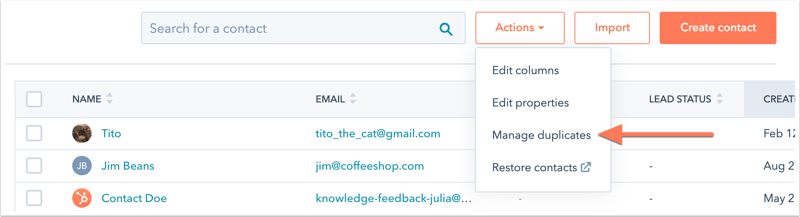
- Visualizzare un elenco di coppie di contatti o aziende duplicate da esaminare. È anche possibile visualizzare quando sono stati identificati i duplicati più recenti.
Nota bene: nella tabella, l'ultimo controllo dei duplicati in [data] si riferisce all'ultima volta che un duplicato è stato identificato da una scansione. Le scansioni dei duplicati vengono effettuate quotidianamente.
- Se sono elencati potenziali duplicati, per modificare le proprietà visualizzate quando si confrontano i record, sopra la tabella, fare clic su Seleziona proprietà da esaminare. Queste proprietà non vengono utilizzate come criteri per identificare i record duplicati, ma vengono visualizzate per fornire un contesto aggiuntivo quando si confrontano i record identificati dallo strumento di gestione dei duplicati. La personalizzazione delle proprietà si applica solo all'utente e non influisce sulle preferenze degli altri utenti.
-
- Per rimuovere una proprietà visualizzata, fare clic sulla X accanto ad essa nella sezione Proprietà selezionate .
- Per visualizzare una proprietà, fare clic sulla casella di controllo accanto alla proprietà.
- Una volta selezionate le proprietà, fare clic su Applica.
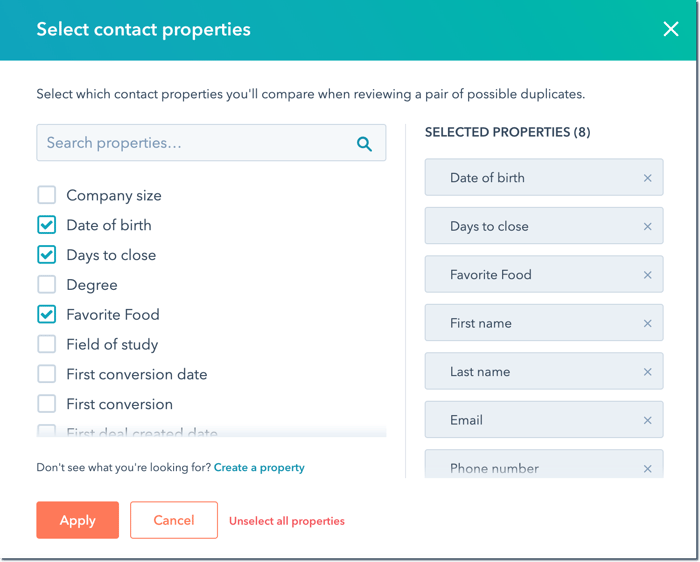
- Per confrontare una singola coppia di possibili duplicati, fare clic su Rivedi accanto a una coppia di contatti o aziende.
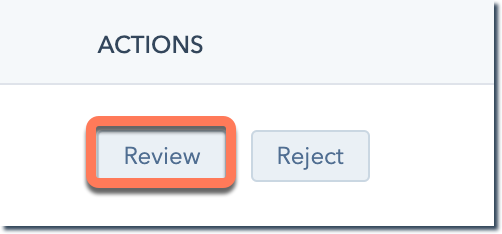
- Nella finestra di dialogo è possibile confrontare le proprietà dei record e analizzare il record da conservare. Selezionare il contatto o l'azienda che si desidera mantenere, quindi fare clic su Unisci. Per saperne di più sull'unione di contatti o aziende in HubSpot.
- Se i due record non sono duplicati, nella finestra di dialogo fare clic su Annulla. Nella tabella, fare clic su Rifiuta per rimuovere questa coppia identificata dalla dashboard Gestione duplicati. I suggerimenti rifiutati non appariranno più nello strumento dei duplicati.
- Per unire record duplicati o rifiutare suggerimenti in blocco( soloOperations Hub Professional ed Enterprise ), selezionare le caselle di controllo accanto ai record.
- Per rifiutare la coppia suggerita, fare clic su Rifiuta nella parte superiore della tabella. I record verranno rimossi dal dashboard e non appariranno più come suggerimenti. Se un record di un suggerimento precedentemente rifiutato viene unito a un altro record, potrebbe riapparire nello strumento dei duplicati.
- Per confrontare i record, fare clic su Revisione nella parte superiore della tabella.
- Nella finestra di dialogo, fare clic sul menu a discesa Criteri di unione e selezionare il criterio che decide come unire i record:
-
-
- Impegno più recente: tutti i record selezionati saranno uniti nel record con il valore più recente per la proprietàData ultimo impegno. Gli impegni che hanno un impatto su questa proprietà includono interazioni con pagine web, moduli, documenti, link a riunioni o e-mail individuali tracciate.
- Impegno più vecchio: tutti i record selezionati saranno uniti nel record con il valore più vecchio per la proprietàData ultimo impegno.
- Creato per primo: tutti i record selezionati verranno uniti al record più vecchio in base alla proprietà Data di creazione.
- Creato per ultimo: tutti i record selezionati saranno uniti nel record più recente in base alla proprietà Data di creazione.
- Ultimo aggiornamento: tutti i record selezionati verranno uniti al record con l'aggiornamento più recente del valore della proprietà. Vengono valutate tutte le proprietà, comprese quelle interne nascoste di HubSpot.
-
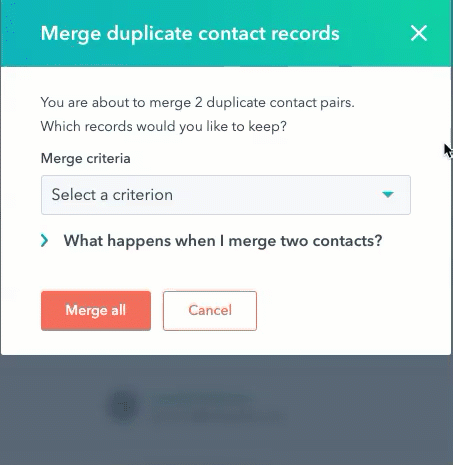
- Fare clic su Unisci tutto.
Per saperne di più su cosa succede quando si uniscono i contatti o le aziende.
